Let's Read Moreeeee.....
Pada
dasarnya virus usil yang suka menghilangkan file dalam flashdisk hanya menyembunyikan
file asli menjadi "super hidden" dan membuat file tiruan dalam
bentuk shortcut (lihat gambar bawah). Maka dari itu jangan panik dulu, karena
kemungkinan besar file dalam flashdisk kita 99,9% akan aman-aman saja.
Ok sobat kita langsung ke TeKaPe
1. Masukkan Flashdisk yang bermasalah.
2. Hapus shortcut yang ada (flashdisk akan tampak kosong)
3. Buka "Start" Windows, ketik "CMD" (tanpa petik) pada kotak teks "Search programs and files" lalu enter, atau bisa melalui : "Start", "All Programs", "Accessories", pilih "Command Prompt".
4. Selanjutnya akan muncul jendela seperti gambar dibawah ini.
 |
| Pilih "Start" dan ketikkan CMD pada kotak teks |
atau
 |
| Pilih "Start", "All Programs", "Accessories", "Command Prompt" |
 |
| Tampilan "Command Prompt" |
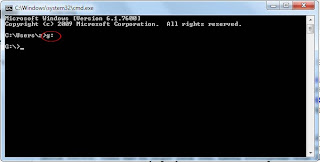 |
| Ketikkan huruf drive tempat flashdisk berada |
6. Selanjutnya ketikkan "attrib -s -h *.* /s /d" (tanpa petik serta perhatikan spasinya) lalu enter.
 |
| Ketikkan "attrib -s -h *.* /s /d" (tanpa petik) lalu enter. |
Selamat mencoba ^_^
Sumber :


Tidak ada komentar:
Posting Komentar